誰もが世界で唯一無二の存在であるように、私たちは皆、自分自身のすべてが唯一無二であってほしいと願っています。App StoreやiTunes Storeで入手できる着信音は、時に退屈で特徴のないものに感じることがあります。そこで、電話が鳴った時に相手に印象的な印象を与えるために、パソコンからiPhone用のカスタム着信音を追加する人もいます。では、PCやMacからiPhone 16/15/14/13/12/11/Xに着信音を設定するにはどうすればいいのでしょうか?ここでは、その効果的な方法をご紹介します。
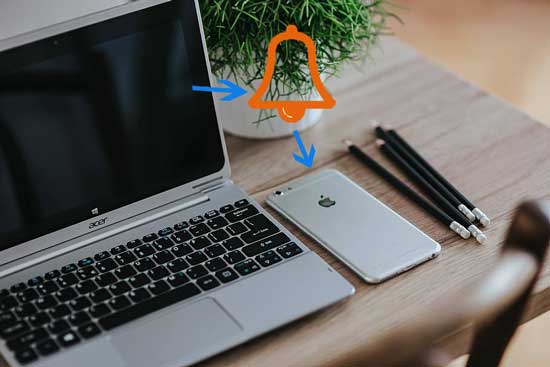
iPhoneデータ転送は、iPhoneとiPadのデータ転送に特化したプロフェッショナルツールです。このiOS転送ツールを使えば、パソコンからiPhoneへ着信音を転送できるだけでなく、パソコン上の他のiOSファイルのバックアップと管理、iOSデバイスとパソコン間、またはiOSデバイス間でのデータ転送も可能です。また、 iTunesを使わずにiPhoneに着信音を追加したり、iPhone用のカスタム着信音を作成したりすることも可能です。
写真、音楽、連絡先、ボイスメモ、映画、着信音、テキストメッセージなど、コンピュータから iPhone、または iPhone から iPhone へのほぼすべてのデータの転送をサポートします。さらに、iPhone/iPad/iPod から iTunes ライブラリへのデータの直接同期もサポートします。
iPhone データ転送は、iPhone 16/15/14/13/12/11/X/8/7/6 など、すべての iPhone モデルと幅広く互換性があります。このプログラムを使用して、コンピューターから iPhone にカスタム着信音を追加する方法を見てみましょう。
01 iPhoneデータ転送ソフトウェアをダウンロードしてインストールし、USBケーブルでiPhoneをコンピュータに接続します。ソフトウェアを起動すると、iPhoneがすぐに検出されます。

02左側のサイドバーで「音楽」をクリック > 右側で「着信音」を選択 > 「PC からファイルを追加」を選択 > リストから必要な音楽にチェックマークを付け > 「選択」をクリックして、このプログラムに音楽を追加します。

iPhoneに着信音を追加する方法をご紹介します。この方法では、数秒でiPhoneに着信音を追加でき、ロスレスオーディオですぐにiPhoneで使用できます。また、このツールを使えば、ボイスメモをiPhoneの着信音にすることもできます。
コンピュータからiPhoneに着信音を追加する2つ目の方法は、iTunes( WindowsのiTunes 64ビット版またはWindowsのiTunes 32ビット版)を使ってiPhoneにカスタム着信音を追加することです。方法がわからない場合は、以下の手順に従ってください。古いバージョンのiTunesを使用している場合でも、この操作は実行できる場合があります。
ステップ1:iPhoneをUSBケーブルでコンピュータに接続すると、iTunesが自動的に起動します。自動的に起動しない場合は、手動で起動してください。
ステップ 2: iTunes の左側のウィンドウで、「ファイル」>「ファイルをライブラリに追加」をクリックして、コンピューターからiTunes に着信音を追加するか、iTunes ウィンドウに直接ドラッグ アンド ドロップします。
ステップ 3: iTunes で、iPhone アイコンをクリック > 左側のウィンドウから「トーン」を選択 > 「トーンを同期」にチェックを入れ > 「すべてのトーン」または「選択したトーン」を選択 > 「適用」をタップして着信音を iPhone に同期します。

注意:iTunes 12.7以降のバージョンでは、トーンライブラリが非表示になっているため、iPhoneへの着信音の自動同期が難しくなります。また、着信音をiPhoneに同期する際に、購入していない音楽が失われる可能性もあります。
着信音をiPhoneに転送する以外に、iPhoneにカスタム着信音を追加する方法が知りたい方もいるかもしれません。カスタム着信音を追加するには、GarageBandを使用するか、iPhoneの設定を使用するかの2つの方法があります。
iPhone の GarageBand アプリを使用して、カスタム着信音を作成できます。
ステップ 1: iPhone に GarageBand アプリをインストールして起動し、左上隅の「+」ボタンをクリックして新しい曲を作成し、「オーディオ レコーダー」を選択します。
ステップ 2: 上部の「表示」ボタンをクリック > ループ ブラウザ ボタン > 音楽を選択 > 選択した音楽を左側のインターフェイスのソース オーディオ トラックにドラッグ > 30 秒の着信音になるようにトリミングして編集 > 左上の下向きの三角形のボタンをタップ > 「マイ ソング」リストに保存します。
ステップ 3: 作成した曲を長押し > [共有] > [着信音] を選択 > 着信音に名前を付ける > [サウンドの使用目的...] をタップ > 「標準着信音」、「標準テキスト音」、または「連絡先に割り当てる」に設定 > [OK] をクリックします。

これでiPhoneに着信音をインストールする方法は完了です。この方法を使用する場合は、まずiPhoneに曲を保存しておく必要があります。
ご興味があれば、 iPhone の着信音をAndroidに転送する方法や、 iPhone の着信音をコンピューターに転送する方法についてもここで学べます。
iPhone に着信音があり、それを変更したい場合は、次のガイダンスに従って設定できます。iPhone の「設定」を見つけます > 「サウンドと触覚」> 「着信音」> リストから着信音を選択 > 自動的に保存されます。
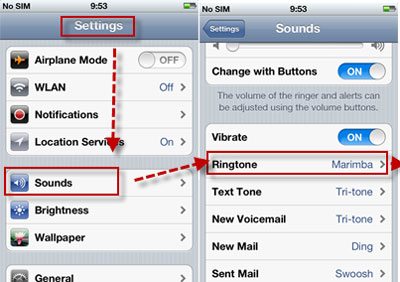
注:iPhoneの設定を使ってiOSカスタム着信音を設定するには、iPhoneにiOSカスタム着信音が既にインストールされている必要があります。iOS iOS着信音をお持ちでない場合は、「着信音をiPhoneに転送」ツールを使用して作成できます。
上記の方法はすべて、パソコンからiPhoneに着信音を追加する方法です。率直に言って、iPhoneに着信音を追加するにはiPhoneデータ転送を強くお勧めします。パソコンからiPhoneに着信音を転送できるだけでなく、お好みのiOSカスタム着信音を作成することもできます。しかも、効率的で操作も簡単です。他の方法は複雑すぎて時間の無駄です。使用中に何か問題が発生した場合は、下記にコメントを残してください。すぐに返信いたします。
関連記事:





